Memcached è un server di memorizzazione nella cache dei valori-chiave open source, ad alte prestazioni, disponibile gratuitamente e in memoria. Fornisce varie funzionalità come aiuta a velocizzare le applicazioni memorizzando nella cache i vari oggetti dai token di autenticazione dell'utente e dalle chiamate API del database e. Inoltre, il server di memorizzazione nella cache Memcached aiuta a condividere una grande quantità di dati su più istanze dell'applicazione.
In questo articolo spiegheremo la procedura di installazione e configurazione di Memcached sul sistema CentOS 8.
Prerequisiti
Per installare e configurare il server Memcached sono necessarie le credenziali di root o i privilegi sudo.
Installazione di Memcached su CentOS 8
Per installare e configurare Memcached su CentOS 8, segui i seguenti passaggi:
Passaggio 1:installa il server di memorizzazione nella cache Memcached
Prima di avviare l'installazione del servizio Memcached, si consiglia di aggiornare tutti i pacchetti di sistema per aggiornare il repository. Quindi, aggiorna l'elenco dei pacchetti apt digitando il comando indicato di seguito:
$ sudo apt update
I pacchetti Memcached sono già presenti nel repository CentOS 8 predefinito. Pertanto, l'installazione di questi pacchetti è abbastanza semplice. Basta digitare il seguente comando con privilegi di root per installare Memcached sul sistema CentOS 8:
$ sudo dnf install memcached libmemcached

Il pacchetto "libmemcached" viene fornito con vari altri strumenti da riga di comando per la gestione dei servizi Memcached.
Durante l'installazione di Memcached, sul terminale viene visualizzato l'elenco delle dipendenze Memcached necessarie insieme alla dimensione totale. Per continuare l'installazione di queste dipendenze, premi "y" e poi premi il tasto "Invio" dalla tastiera.
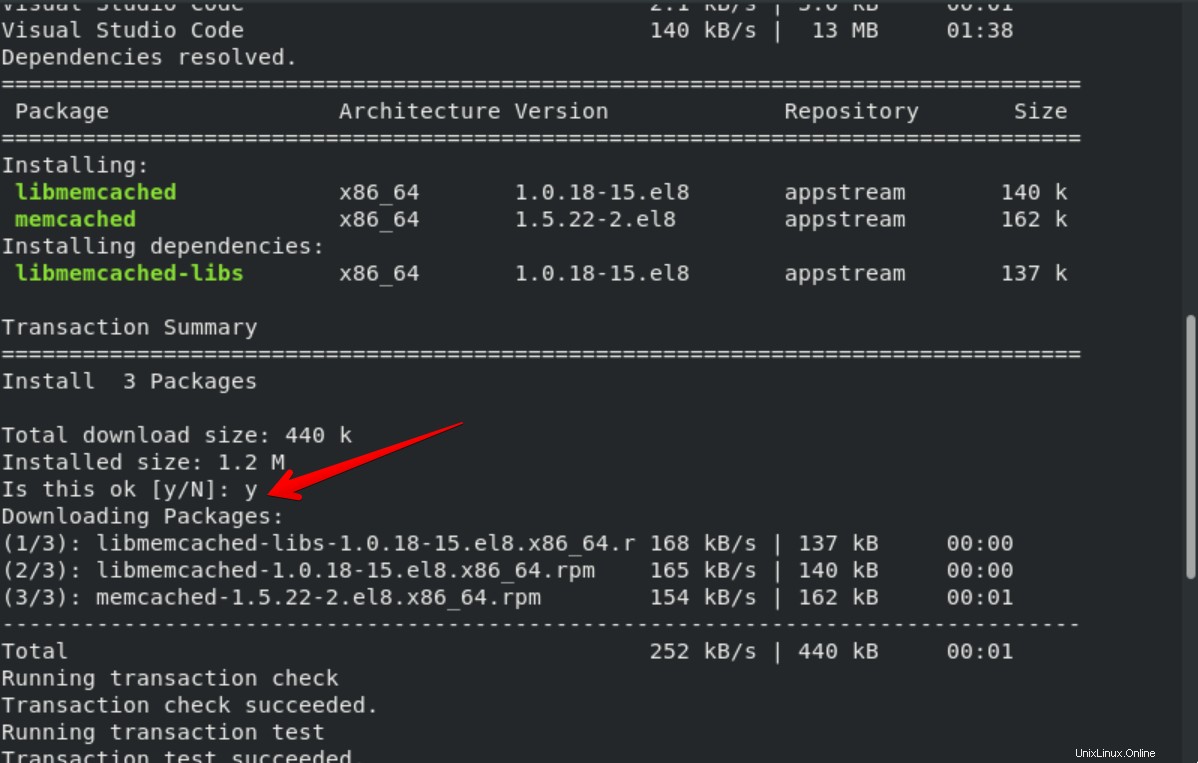 Successivamente, tutte le dipendenze e un elenco di pacchetti verranno scaricati e installati sul sistema come segue:
Successivamente, tutte le dipendenze e un elenco di pacchetti verranno scaricati e installati sul sistema come segue:
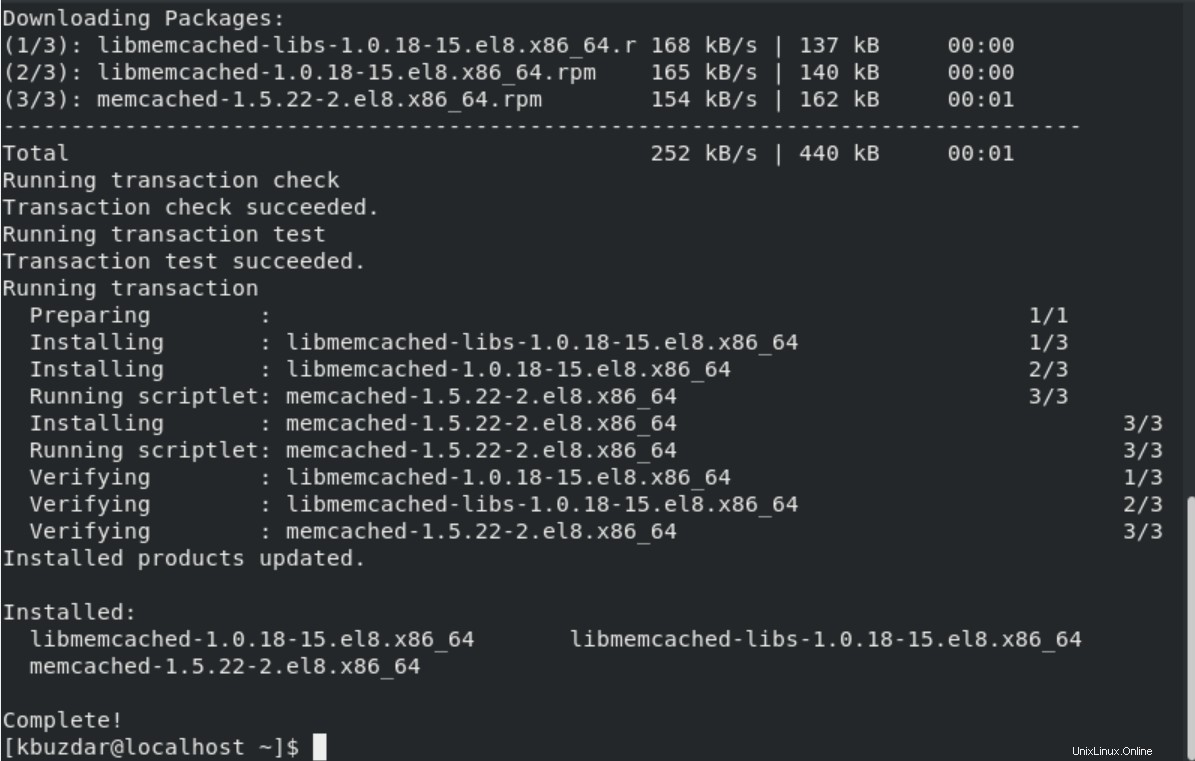
Quando lo stato "completo" viene visualizzato nella finestra del terminale, significa che l'installazione di tutti i pacchetti Memcached è stata completata su questo sistema.
Passaggio 2:verifica l'installazione di Memcached
Una volta completata l'installazione del server Memcached, puoi garantire l'installazione di Memcached sul tuo sistema eseguendo il comando seguente:
$ rpm -q memcached

Il comando precedente verificherà che Memcached sia installato sul tuo sistema o meno. Per ottenere maggiori informazioni sul server Memcached installato come versione, architettura e altro. Usa il comando about con il parametro 'qi', che mostra tutte le informazioni sul server di cache Memcached installato:
$ rpm -qi memcached
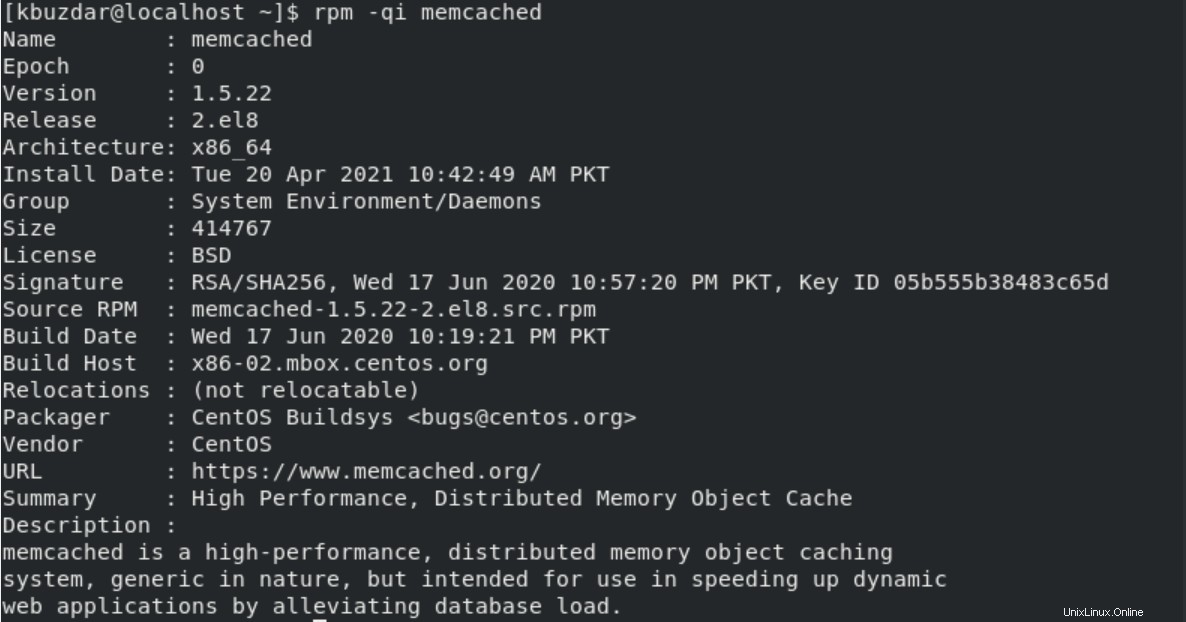
Passaggio 3:abilita il servizio Memcached su CentOS 8
Ora, abilita i servizi Memcached sul tuo sistema CentOS 8 digitando il seguente comando:
$ sudo systemctl enable memcached --now

Per controllare lo stato di esecuzione del server di memorizzazione nella cache Memcached sul sistema, utilizzare il comando seguente:
$ sudo systemctl status memcached
Il seguente stato "in esecuzione" del servizio Memcached dovrebbe essere visualizzato sul terminale.
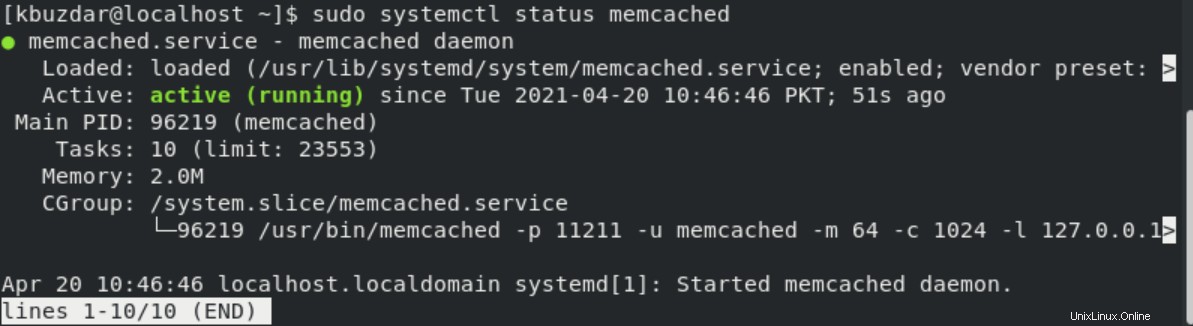
Per uscire dall'output visualizzato sopra, premi "Ctrl+C".
Ora, l'installazione di Memcached è completata. Discuteremo i dettagli delle configurazioni di Memcached nel resto della sezione dell'articolo.
Configurazione memorizzata nella cache su CentOS 8
File di configurazione Memcached che puoi trovare in questa posizione '/etc/sysconfig/memcached'. Per impostazione predefinita, i servizi Memcached vengono eseguiti sull'host locale e sono in ascolto sulla porta "11211". Se anche il client con cui vuoi connetterti è in esecuzione sullo stesso server non è necessario apportare modifiche al file di configurazione. Apri il file di configurazione Memcached eseguendo il comando seguente:
$ sudo nano /etc/sysconfig/memcached
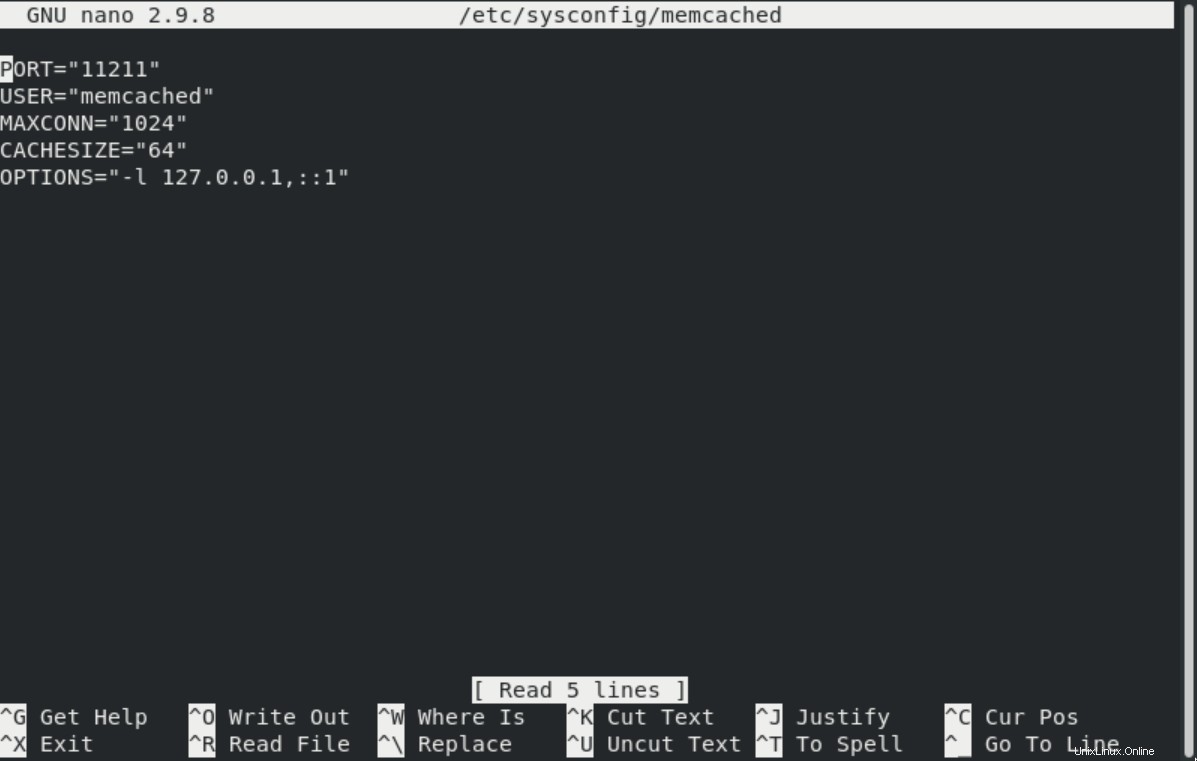
Se il richiedente che si connette al server è in esecuzione sull'host remoto, è necessario apportare alcune modifiche al file di configurazione di Memcached.
Supponiamo che, nella rete privata, l'IP del server Memcached sia "192.168.100.16" e l'IP del client sia "192.168.100.26". Quindi, consente l'accesso alla porta di ascolto del server e modifica la seguente riga nel file di configurazione:
OPTIONS="-l 192.168.100.16"
Salva la configurazione di cui sopra e riavvia i servizi Memcached utilizzando il comando indicato di seguito:
$ sudo systemctl restart memcached
Consenti l'accesso al firewall
I seguenti comandi creeranno una nuova zona denominata Memcached e consentiranno l'accesso alla porta richiesta e all'IP del client.
$ sudo firewall-cmd --new-zone=memcached --permanent
$ sudo firewall-cmd --zone=memcached --add-port=11211/udp --permanent
$ sudo firewall-cmd --zone=memcached --add-port=11211/tcp --permanent
$ sudo firewall-cmd --zone=memcached --add-source=192.168.100.16/24 --permanent
$ sudo firewall-cmd --reload
Ora abilita e riavvia nuovamente i servizi Memcached.
Connetti a Memcached
Per connetterti al server Memcached, dovrai sempre utilizzare il client specifico per la lingua.
Memcached per Python
Ci sono molte librerie Python disponibili per la connessione con Memcached. Puoi installare facilmente questi pacchetti python tramite lo strumento pip.
$ pip install pymemcache
$ pip install python-memcached
Memcached con PHP
Per utilizzare il database di memorizzazione nella cache Memcached con l'applicazione PHP, devi installare l'estensione pertinente sul tuo sistema CentOS 8 come segue:
$ sudo dnf install php-pecl-memcache
Disinstalla Memcached
Se non lo trovi più utile sul tuo sistema, eseguendo il comando seguente puoi disinstallare il server di memorizzazione nella cache Memcached da CentOS 8 insieme alle dipendenze:
$ sudo dnf remove memcached libmemcached
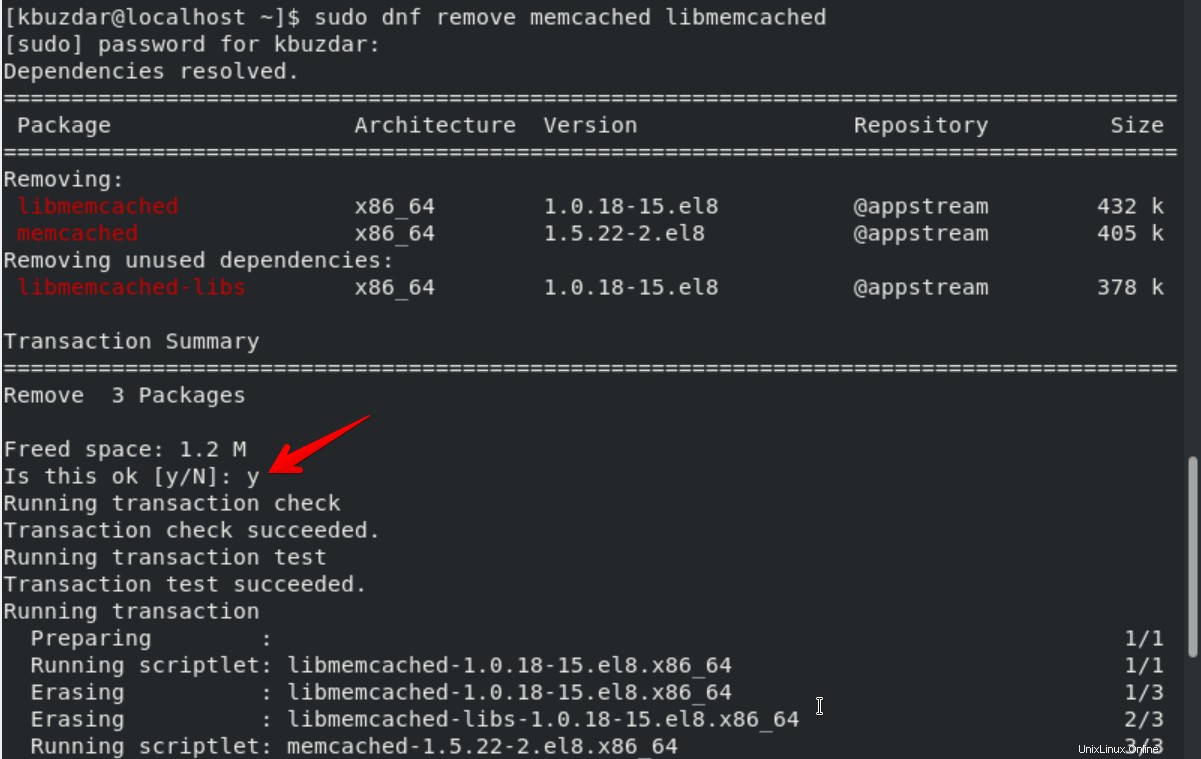
Conclusione
In questo articolo abbiamo spiegato come installare e configurare il server di memorizzazione nella cache Memcached sul sistema CentOS 8 tramite lo strumento da riga di comando. Abbiamo elaborato ogni passaggio in dettaglio. Ora puoi facilmente installare e configurare facilmente il server Memcached sul tuo sistema CentOS 8. Per leggere maggiori dettagli sul server Memcached, puoi ottenere ulteriore aiuto tramite le risorse Internet. Ti preghiamo di informarci sulle tue domande.